바탕 화면 배경을 선택하거나 시작, 작업 표시줄 및 기타 항목의 테마 컬러를 변경할 수 있습니다. 원할 때마다 설정으로 이동하여 표시되는 항목을 사용자 지정할 수 있습니다.
시작 > 설정 > 개인 설정을 선택합니다. 미리 보기 창에 변경에 따른 미리 보기가 표시됩니다.
-
배경 개인 설정에서 만든 그림, 단색 또는 슬라이드 쇼를 선택할 수 있습니다. 또는 Windows 추천 을 선택하여 매일 전 세계의 새 이미지를 볼 수 있습니다.
참고: Windows 추천 옵션을 선택할 수 없는 경우 관리자가 기능을 사용하지 않도록 설정했거나 아직 업데이트를 받지 못했을 수 있습니다. 이 기능은 일정 기간 동안 롤아웃됩니다. 자세한 내용은 Microsoft 365의 최신 기능을 언제 받을 수 있나요?를 참조하세요.
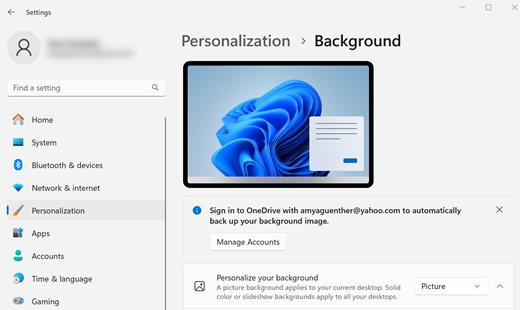
-
색에서 Windows가 배경에서 테마 컬러를 끌어오도록 하거나 고유한 색 모험을 선택할 수 있습니다. 테마 컬러를 선택한 후 아래로 스크롤하여 색이 표시되는 위치를 나타냅니다. 또는 모드 선택까지 위로 스크롤하면 테마 컬러가 어둡 거나 밝은 모드에서 더 잘 보이는지 확인할 수 있습니다.
바탕 화면 배경에 적합한 그림을 선택하거나 시작, 작업 표시줄 및 기타 항목의 테마 컬러를 변경할 수 있습니다.
시작 
-
배경에서 만든 그림, 단색 또는 슬라이드 쇼를 선택할 수 있습니다. 또는 Windows 추천 을 선택하여 매일 전 세계의 새 이미지를 볼 수 있습니다.
참고: Windows 추천 옵션을 선택할 수 없는 경우 관리자가 기능을 사용하지 않도록 설정했거나 아직 업데이트를 받지 못했을 수 있습니다. 이 기능은 일정 기간 동안 롤아웃됩니다. 자세한 내용은 Microsoft 365의 최신 기능을 언제 받을 수 있나요?를 참조하세요.
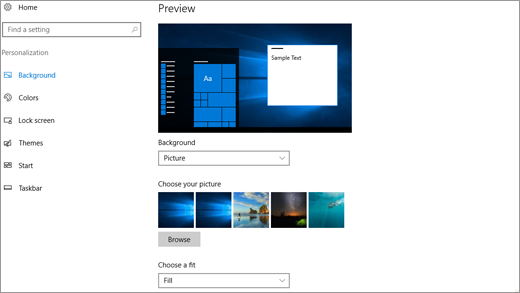
-
색에서 Windows가 배경에서 테마 컬러를 끌어오도록 하거나 고유한 색 모험을 선택할 수 있습니다.
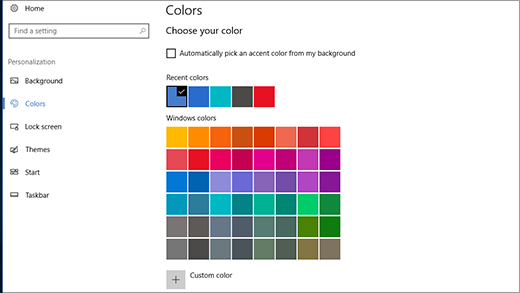
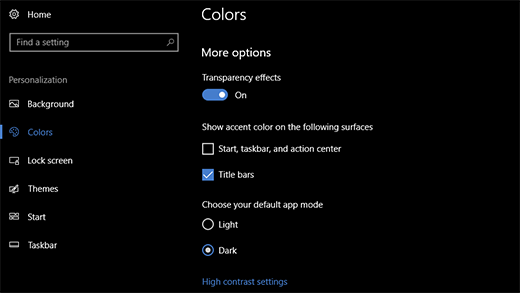
다음을 좋아할 수도 있습니다...
-
Bing 배경 화면과 함께 매일 바탕 화면에 새 이미지를 볼 수 있습니다.
-
Microsoft Store에서 그림, 색 및 소리의 조합인 테마를 사용하여 Windows 디바이스를 개인 설정합니다.
Microsoft Store로 이동 -
관리자인 경우 잠금 화면에서 Windows 추천을 구성할 수 있습니다.











